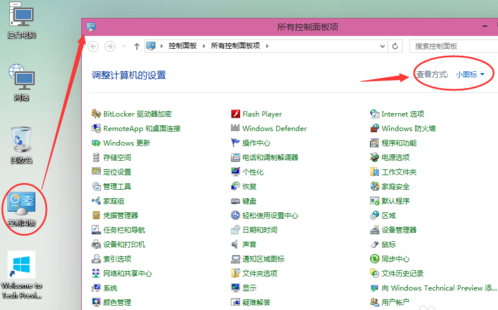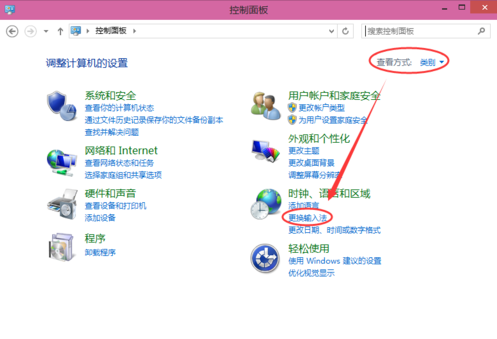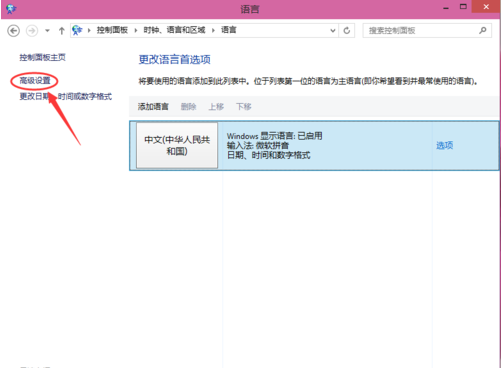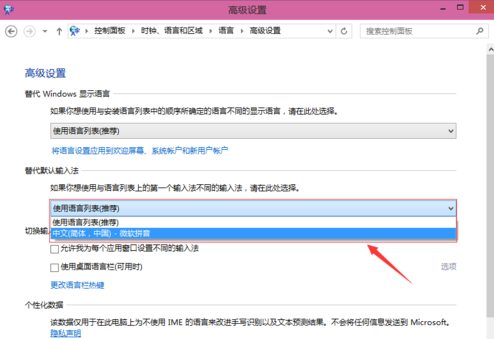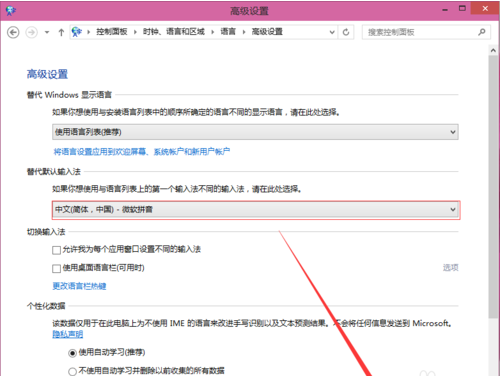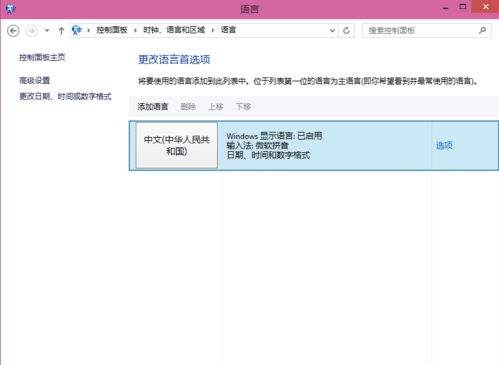装机高手告诉你设置windows10默认输入法
- 时间:2017年08月01日 11:58:25 来源:魔法猪系统重装大师官网 人气:5321
小编近期发现有许多朋友喜欢win10系统,刚好小编最近也在关注这方面的东西。既然大家都喜欢这些东西,小编也在网上搜集了一些资料和一些自己对于这方面的一些了解。下面就让我给大家带来一些关于设置windows10默认输入法,希望大家喜欢。
经过调查统计,发现最近有好多朋友在为设置windows10默认输入法而烦恼。那么小编就有点坐不住了,所以小编在这里就把他分享出来。接下来就由小编给大家带来一些图文教程。
设置windows10默认输入法如下:
首先点击Win10桌面的控制面板,点击控制面板右上角的查看方式,将查看方式更改为分类。
再点击语言下面的输入法。
接着在语言对话框里点击高级设置。
在输入法的高级设置对话框里,可以看到替代默认输入法选项,点击下拉菜单选择需要设置的默认输入法。
因为新安装的Win10系统里没有安装任何输入法,所以只能选择中文输入法作为默认的输入法。然后点击保存。
点击保存后,默认输入法设置完成。返回到语言窗口。
如果你感觉Win10系统提供的默认输入法不好用,可以下载第三方的输入法。